Các phương pháp cải thiện tốc độ nhập liệu trong Excel
Để thực hiện các phép tính trên Excel, bước đầu tiên bạn cần hoàn thành là nhập liệu cho bảng tính. Dù không yêu cầu quá nhiều trí tuệ, nhưng công việc này lại đòi hỏi khả năng nhập liệu nhanh chóng. Bài viết này sẽ chỉ cho bạn những cách giúp tăng tốc quá trình nhập liệu trong Excel.
Một cách hiệu quả để tăng tốc nhập liệu là sử dụng các từ viết tắt thay thế cho những cụm từ thường xuyên xuất hiện. Hãy chọn lựa những từ hoặc cụm từ được sử dụng liên tục, giúp bạn tiết kiệm thời gian và nâng cao tốc độ nhập liệu một cách đáng kể.
Bước 1: Mở thẻ File và chọn Option trong menu.
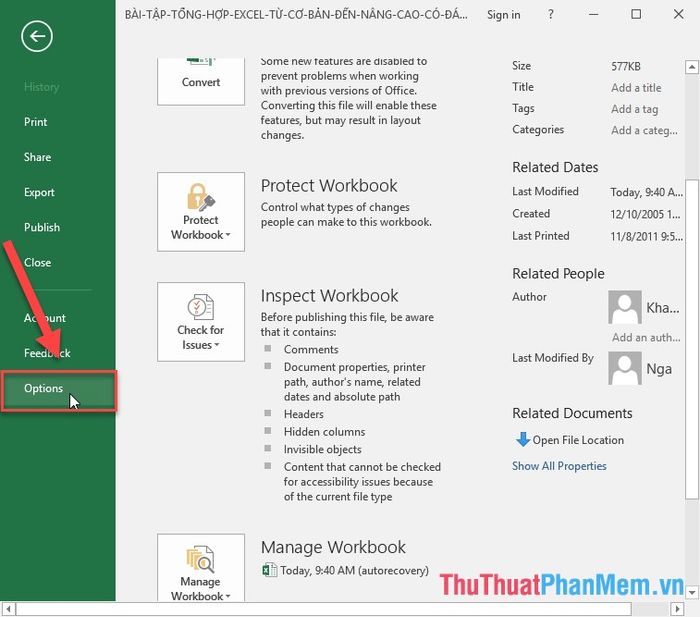
Bước 2: Trong hộp thoại xuất hiện, chọn mục Proofing và tiếp theo chọn AutoCorrect Options…
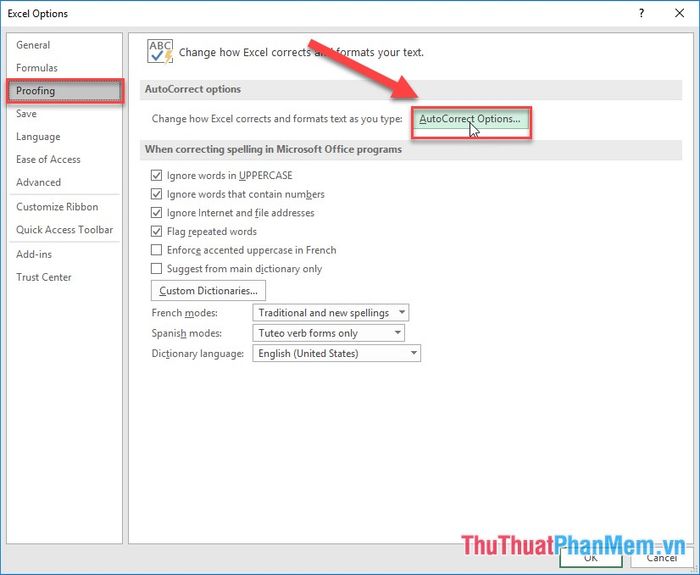
Bước 3: Hộp thoại AutoCorrect English sẽ hiện ra. Tại mục replace, bạn nhập cụm từ cần thay thế, và ở mục with, điền cụm từ bạn muốn hiển thị. Ví dụ, để thay thế từ 'ttpm' bằng 'Tripi'. Sau đó, nhấn Add:
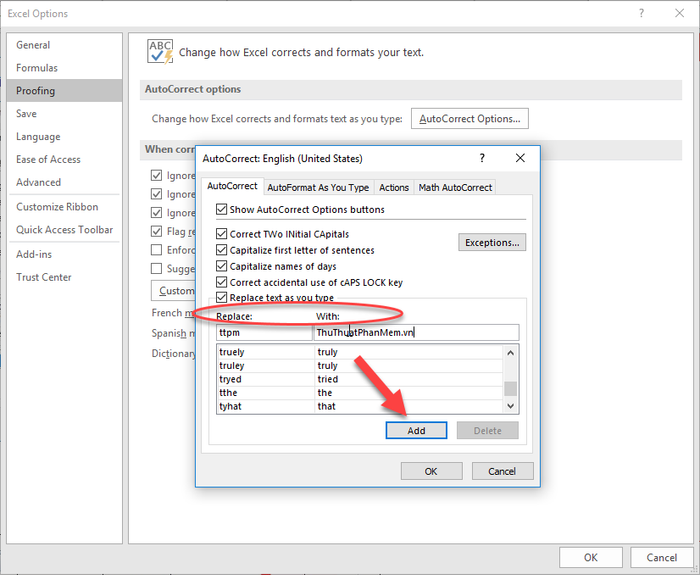
Bước 4: Cụm từ viết tắt bạn vừa thêm sẽ xuất hiện trong danh sách. Tiếp theo, nhấn OK: để lưu lại.
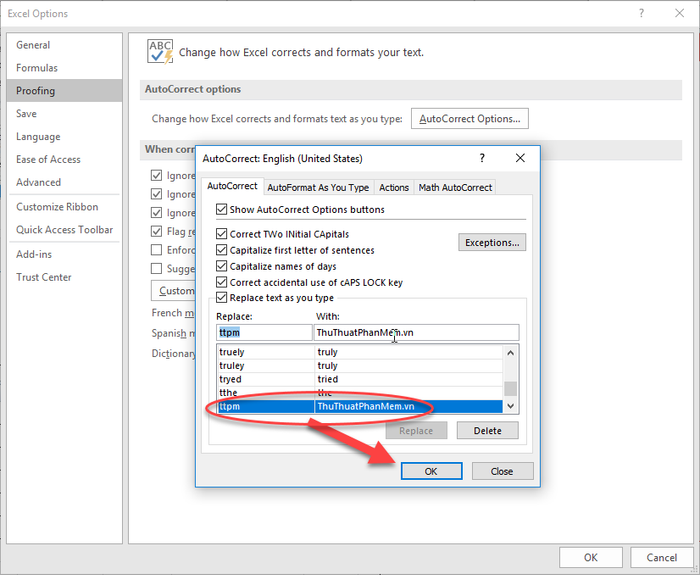
Quay lại bảng tính, bạn chỉ cần nhập cụm từ viết tắt vừa tạo:
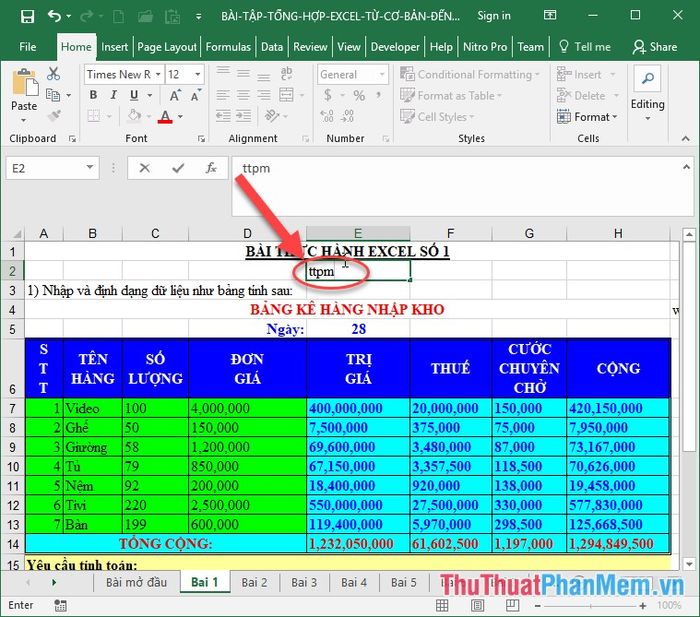
Nhấn phím Enter để nhận kết quả:
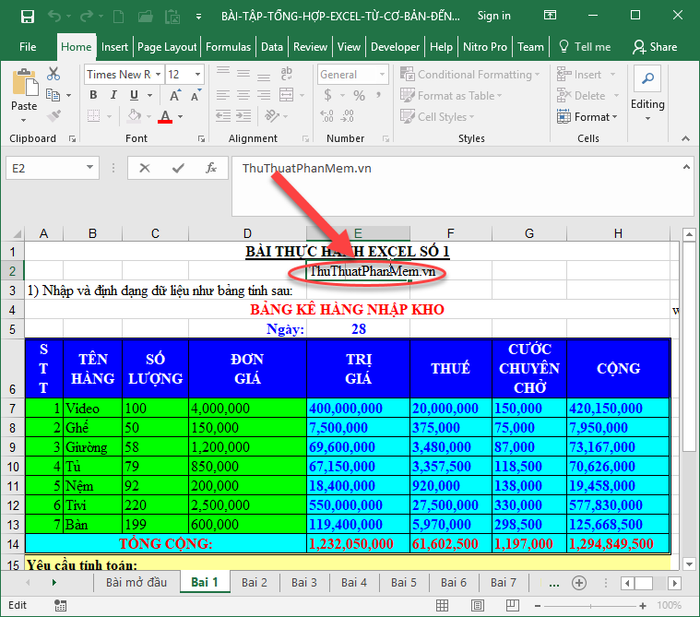
Để xóa một cụm từ viết tắt, chọn cụm từ cần xóa và nhấn Delete:
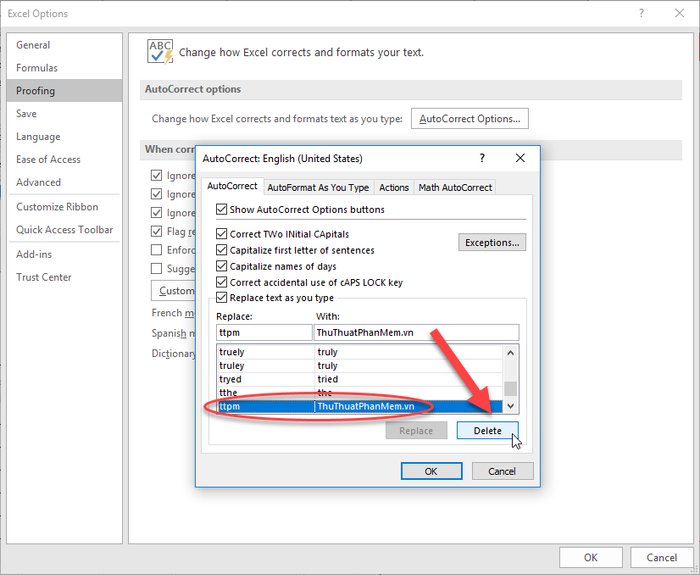
Trên đây là hướng dẫn chi tiết về cách tăng tốc nhập liệu trong Excel, hy vọng sẽ mang lại ích lợi cho các bạn. Chúc các bạn thành công và hiệu quả hơn trong công việc!
Có thể bạn quan tâm

Hướng dẫn chuẩn bị và sắp xếp tủ quần áo cho bé yêu một cách khoa học và hợp lý

Top 5 Trung Tâm Tư Vấn Du Học Uy Tín Nhất Tại Bắc Giang

Serum vitamin C 561 Esthemax có những ưu điểm gì nổi bật? Sản phẩm này có thực sự mang lại hiệu quả như kỳ vọng?

Khám phá công thức làm gỏi đu đủ lưỡi heo đậm đà và hấp dẫn, giúp làm mới bữa ăn của bạn với hương vị độc đáo.

Nutimilk vừa ra mắt dòng sữa tươi mới - Sữa Bò Ăn Cỏ Tự Nhiên từ New Zealand


